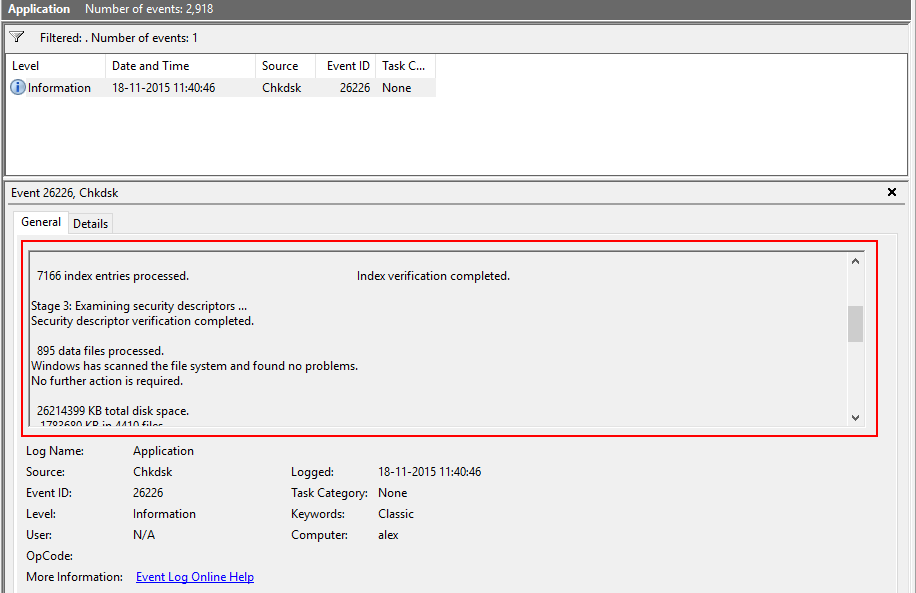Windows- ის განახლებები აუცილებელია თქვენი კომპიუტერის საერთო მუშაობის გასაუმჯობესებლად, უსაფრთხოების დარეგულირებების, განახლებების მახასიათებლებისთვის და ასევე გთავაზობთ შეცდომების გამოსწორებას. მიუხედავად იმისა, რომ განახლებები გადმოწერილია პირდაპირ თქვენს კომპიუტერში, ინსტალაცია ხორციელდება ზოგიერთი კომპონენტის მიერ, რომლებიც ინტეგრირებულია ოპერაციულ სისტემაში. ერთ-ერთი კომპონენტი მოიცავს Modern Setup Host- ს, რომელიც უნდა მუშაობდეს ფონზე, როდესაც განახლება დამონტაჟდება.
ამასთან, ზოგიერთ მომხმარებელს აქვს ეს პრობლემა, სადაც ხედავს ”თანამედროვე დაყენების მასპინძელი, რომელიც იწვევს პროცესორის მაღალ გამოყენებას”შეცდომა Windows 10-ში ან სხვა შეცდომის შეტყობინება”თანამედროვე პარამეტრების ჰოსტმა შეწყვიტა მუშაობა“. საბედნიეროდ, არსებობს რამდენიმე გზა ამ საკითხის მოსაგვარებლად. ვნახოთ როგორ.
მეთოდი 1: პარამეტრების აპლიკაციის საშუალებით
Ნაბიჯი 1: Წადი დაწყება, დააჭირეთ მას და აირჩიეთ პარამეტრები მენიუდან.

ნაბიჯი 2: იმ პარამეტრები ფანჯარა, დააჭირეთ სისტემა.

ნაბიჯი 3: იმ სისტემა პარამეტრები, სარკმლის მარცხენა მხარეს, დააჭირეთ ღილაკს შეტყობინებები და ქმედებები.
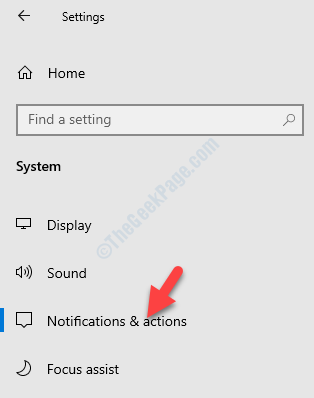
ნაბიჯი 4: ახლა, გადადით ფანჯრის მარჯვენა მხარეს და ქვემოთ შეტყობინებები, მონიშვნის მონიშვნა მონიშნეთ გვერდით მიიღეთ რჩევები, ხრიკები და შემოთავაზებები Windows– ის გამოყენებისას.
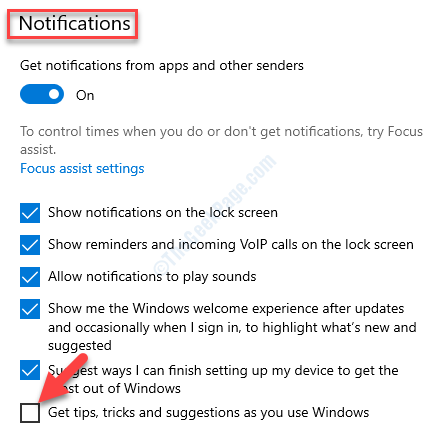
ნაბიჯი 5: დაბრუნდი პარამეტრები სახლში და დააჭირეთ პერსონალიზაცია.

ნაბიჯი 6: შემდეგ, ეკრანის მარცხენა მხარეს აირჩიეთ დაწყება.
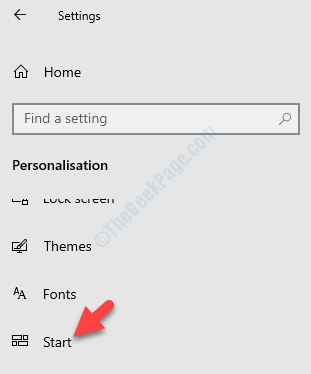
ნაბიჯი 7: შემდეგ გადადით ეკრანის მარჯვენა მხარეს და გადადით აქ ზოგჯერ აჩვენეთ წინადადებები დაწყებაში ვარიანტი. Გამორთე.
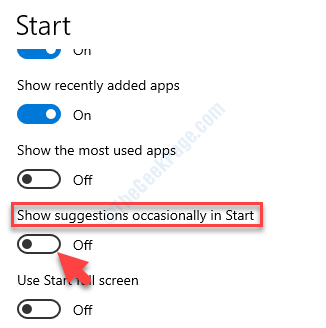
ნაბიჯი 8: ახლა, დაბრუნდი პარამეტრები ისევ სახლში და აირჩიეთ კონფიდენციალურობა.

ნაბიჯი 9: შემდეგ ფანჯარაში, ფანჯრის მარცხენა მხარეს, გადაახვიეთ ქვემოთ და დააჭირეთ ღილაკს ფონის აპები.

ნაბიჯი 10: შემდეგ, გადადით ფანჯრის მარჯვენა მხარეს და ქვემოთ შეარჩიეთ რომელი აპების გაშვებაა ფონზე, გამორთეთ ნებისმიერი აპი, რომლის შესრულებაც არ გსურთ ფონზე.
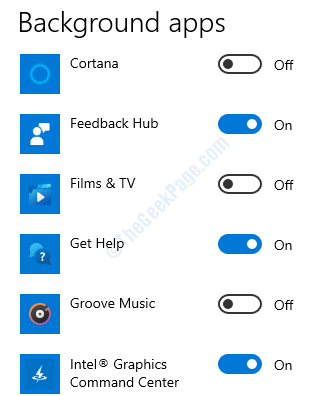
ახლა თქვენ შეგიძლიათ განაახლოთ თქვენი კომპიუტერი და არ დაინახოთ „თანამედროვე დაყენების მასპინძელი, რომელიც იწვევს პროცესორის მაღალ გამოყენებას”შეცდომა თქვენს Windows 10 კომპიუტერში ისევ.
მაგრამ, თუ კვლავ განიცდით შეცდომას, მიჰყევით მე -2 მეთოდს.
მეთოდი 2: ინდექსაციის ოფციების გამოყენება
Ნაბიჯი 1: მარჯვენა ღილაკით დააჭირეთ ღილაკს დაწყება და მენიუდან აირჩიეთ გაშვება.

ნაბიჯი 2: იმ ბრძანების გაშვება ყუთი, ტიპი control.exe srchadmin.dll და მოხვდა შედი.
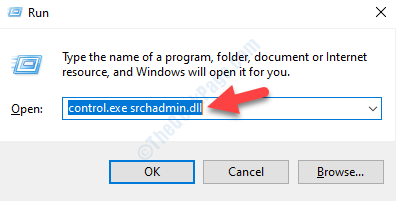
ნაბიჯი 3: ეს ხსნის ინდექსაციის პარამეტრები ფანჯარა. Დააკლიკეთ შეცვლა.
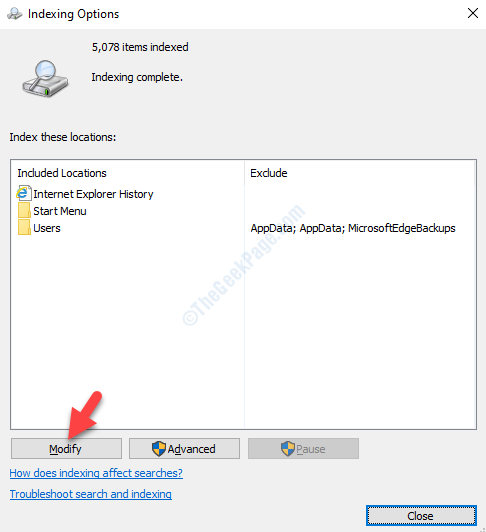
ნაბიჯი 4: შემდეგში ინდექსირებული ადგილები დიალოგური ფანჯარა, ქვეშ შეცვალეთ არჩეული ადგილები, მონიშნეთ ფაილების გამორთვის ყველა ვარიანტი.
დაჭერა კარგი ცვლილებების შენახვა და გასასვლელი.
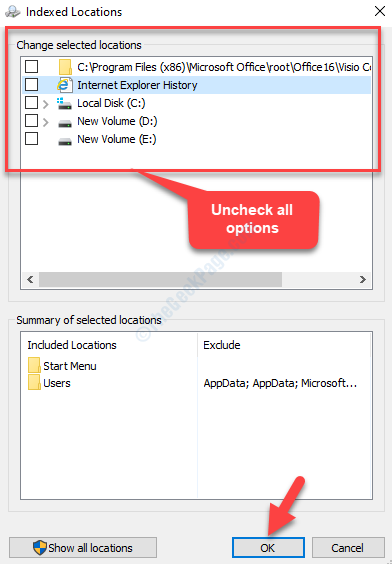
*Შენიშვნა - ჩანიშვნეთ, რა არ მონიშნეთ, ასე რომ, თუ საჭირო იქნება, მოგვიანებით შეგიძლიათ ჩართოთ ისინი.
Სულ ეს არის. შეგიძლიათ გადატვირთოთ კომპიუტერი და შეცდომას აღარ წააწყდეთ.